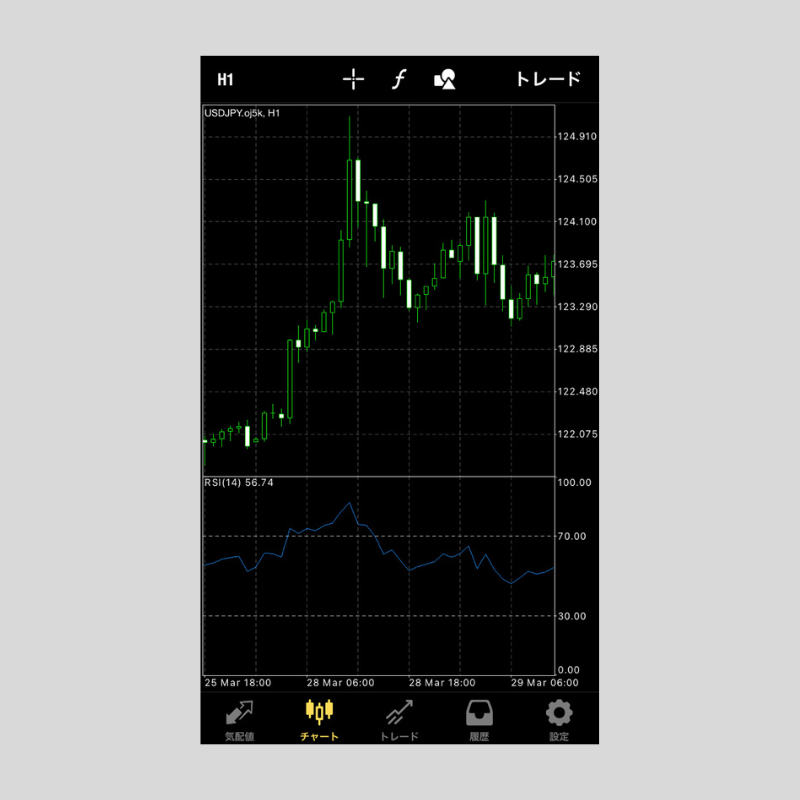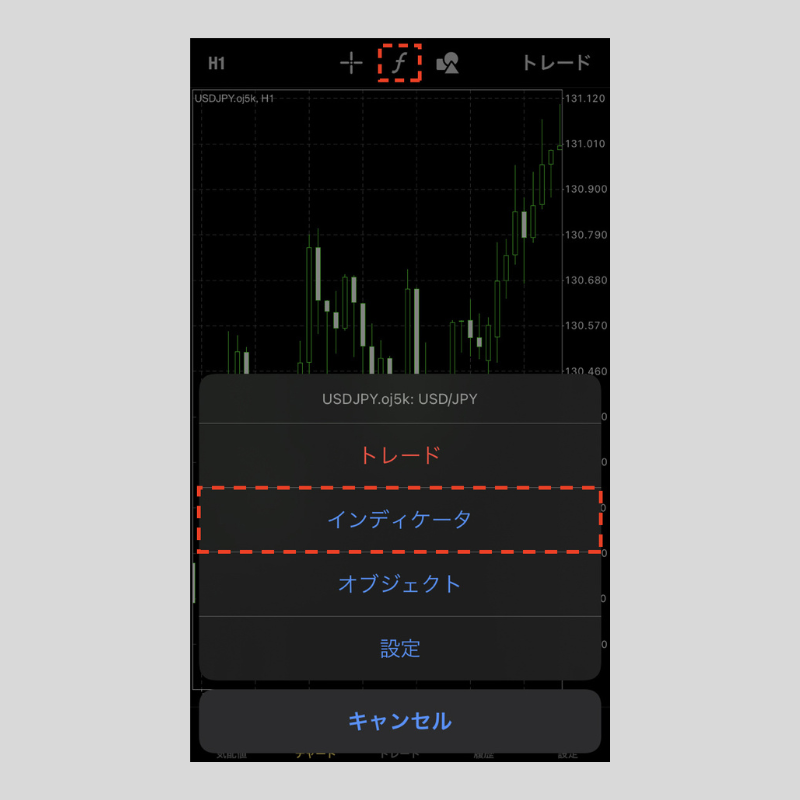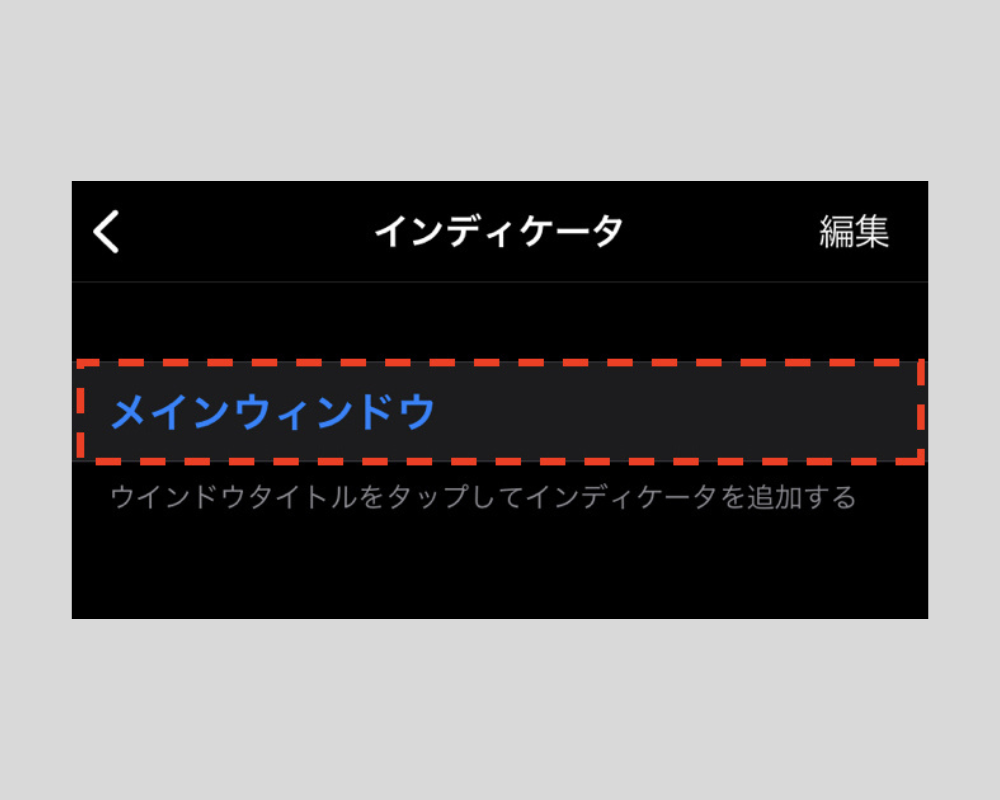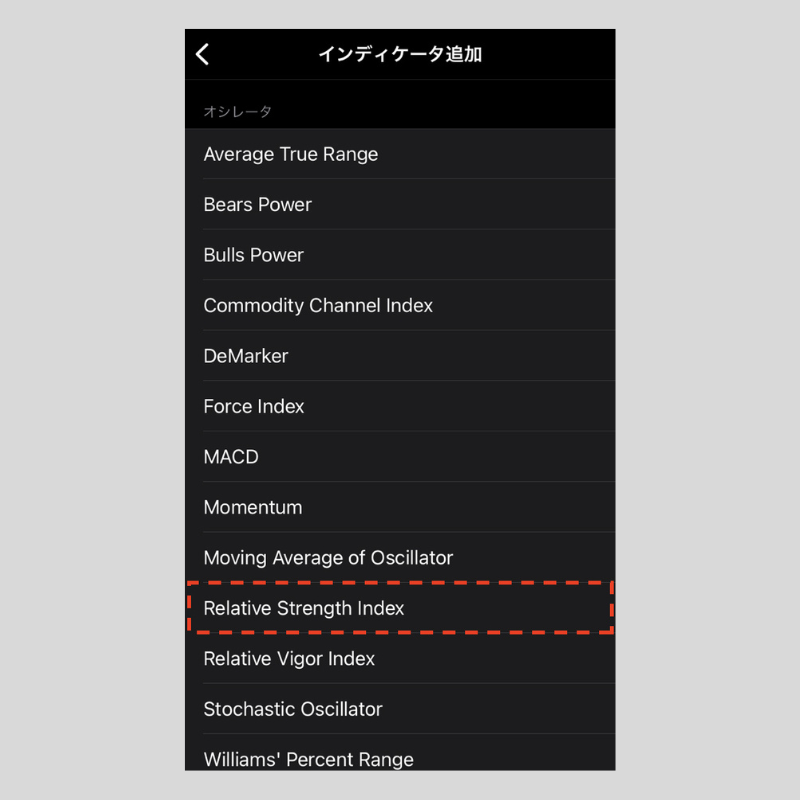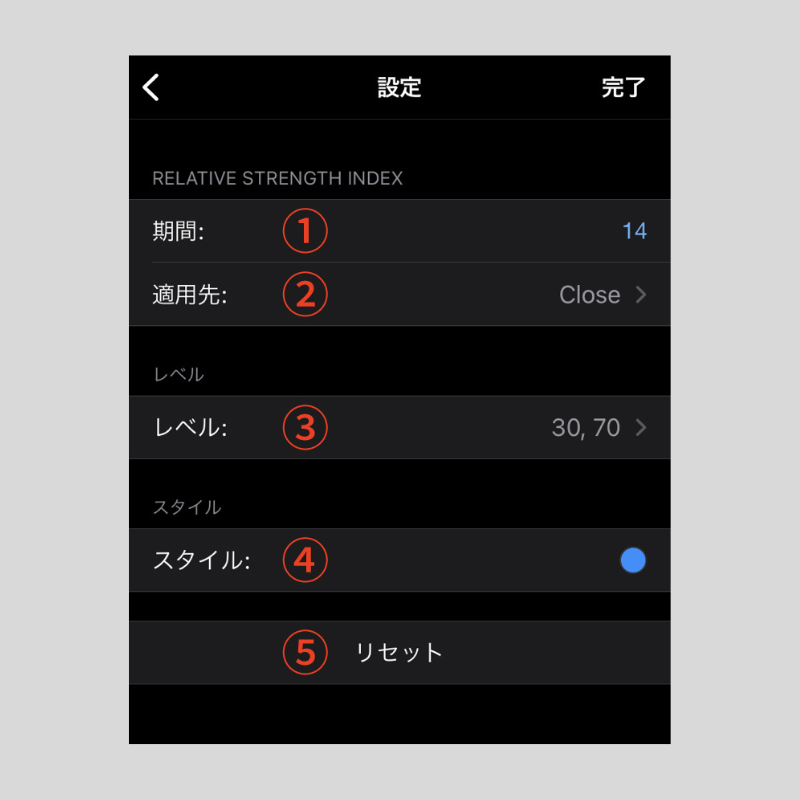iPhone版MT4(メタトレーダー4)でRSIを設定する方法
iPhone版MT4アプリでRSIを設定する方法を紹介します。
RSIは一定期間の値動きの変動幅から相場の買われ過ぎ、売られ過ぎといった過熱感を判断するテクニカル指標です。
MT4ではオシレーター系のインジケーターに属し、メインチャート下のサブチャートに表示されます。
RSIをチャートに追加する方法
iPhone版MT4アプリでチャート上にRSIを追加する方法は次の2通りです。
A.チャート画面上部にあるインジケーターアイコンをタップ。
B.チャート画面の任意の場所をタップすると出てくるコンテキストメニューの「インディケータ」をタップ。
次の画面で「メインウィンドウ」をタップ。
表示されるリストの「トレンド」の中から「Moving Average」を選択します。
MT4のインジケーターは、英語表記です。
RSIの設定画面の使用方法
RSIを選択すると、設定画面が表示されます。
ここでさまざまな設定を行います。
①期間
RSIを算出する期間を設定します。
デフォルトの期間は「14」です。
②シフト
RSIを算出する価格を設定します。
デフォルトの価格は「Close」です。
- ・Close:終値
- ・Open:始値
- ・High:高値
- ・Low:安値
- ・Median Price (HL/2):中間価格 (HL/2):高値と安値の平均
- ・Typical Price (HLC/3):典型価格 (HLC/3):高値、安値、終値の平均
- ・Weighted Close (HLCC/4): 高値、安値、終値、終値の平均(終値の比率を2倍)
③レベル
サブチャートのどの水準に水平線を表示させるかを設定します。
RSIはデフォルトで、30と70に水平線が表示される設定です。
レベルの設定画面で①の部分の数値を変えれば水準を変更できる他、②の「レベル追加」をタップすると新たに水平線の追加も可能です。
また、③の「スタイル」では水平線の色と太さを変更できます。
④スタイル
RSIの色と線の太さを変更できます。
⑤リセット
再設定時に表示されます。
「リセット」をタップすると、設定がデフォルトに戻ります。
iPhone版MT4の操作方法を学びたい方へオススメコンテンツ

OANDA証券では、インジケーターの設定方法、成行注文や指値注文といった様々な注文方法のやり方、チャートの色や時間軸の変更方法といった基本操作など、iPhone版MT4の操作方法に関するあらゆる記事の提供を行っています。
またOANDA証券では、お客様の声を元に約70種類以上のMT4に関するオリジナルインジケーターを開発しており、実際の取引ですぐに役立ちます(※オリジナルインジケーターの設定はPC版のみ可能)。
OANDA証券の口座をお持ちの方は、自由にダウンロードをして利用できるので、ぜひ口座開設を検討してください(※一部、会員ステータスによるダウンロード制限あり)。
さらに専門家によるテクニカル分析の使い方も解説しているので、ぜひ参考にしながら取引にお役立てください。
本ホームページに掲載されている事項は、投資判断の参考となる情報の提供を目的としたものであり、投資の勧誘を目的としたものではありません。投資方針、投資タイミング等は、ご自身の責任において判断してください。本サービスの情報に基づいて行った取引のいかなる損失についても、当社は一切の責を負いかねますのでご了承ください。また、当社は、当該情報の正確性および完全性を保証または約束するものでなく、今後、予告なしに内容を変更または廃止する場合があります。なお、当該情報の欠落・誤謬等につきましてもその責を負いかねますのでご了承ください。